SAP PM - ब्रेकडाउन रखरखाव
एसएपी पीएम में, जब किसी उपकरण की खराबी होती है, जिसे रखरखाव टीम से प्रतिक्रिया की आवश्यकता होती है, तो इस स्थिति को ठीक करने की प्रक्रिया के रूप में जाना जाता है। Breakdown maintenance। निम्न स्थितियों में ब्रेकडाउन रखरखाव की आवश्यकता है -
उपकरण ठीक से काम नहीं कर रहा है।
तकनीकी उपकरण टूटने पर उत्पादन प्रभावित होता है।
आप एक M2 खराबी अधिसूचना और PM02 ऑर्डर प्रकार बनाते हैं और साइट पर उपकरण की मरम्मत की जाती है। ब्रेकडाउन रखरखाव में, आप अधिसूचना में कैटलॉग और कोड का उपयोग करते हैं।
एक अधिसूचना बनाना
Step 1 - एक अधिसूचना बनाने के लिए, लॉजिस्टिक्स में नेविगेट करें → प्लांट मेंटेनेंस → मेंटीनेंस प्रोसेसिंग → नोटिफिकेशन → बनाएं या उपयोग करें T-code − IW21
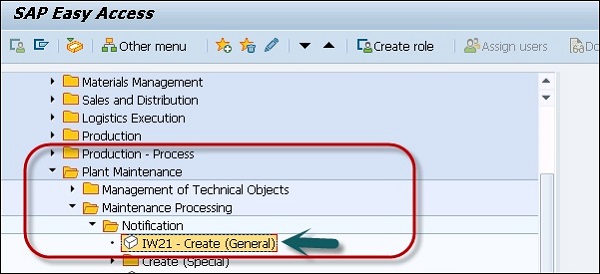
Step 2 - नोटिफ़िकेशन बनाएँ पर क्लिक करें और आपको अधिसूचना प्रकार चुनने के लिए प्रेरित किया जाएगा।
Step 3- ड्रॉपडाउन सूची प्राप्त करने के लिए क्लिक करें और फ़ील्ड चुनें। अधिसूचना प्रकार को M2 - Malfunction रिपोर्ट के रूप में चुनें

जैसा कि सिस्टम को आंतरिक अधिसूचना के लिए कॉन्फ़िगर किया जाना है, किसी अन्य जानकारी को दर्ज करने की आवश्यकता नहीं है।
Step 4 - सबसे ऊपर टिक मार्क पर क्लिक करें।
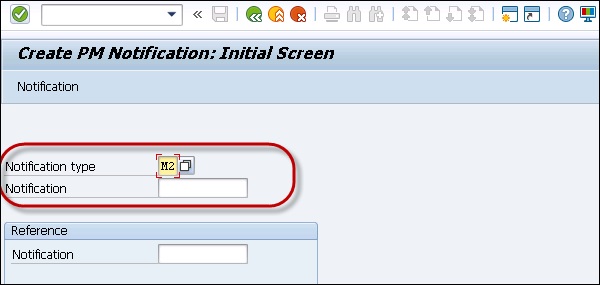
Step 5- अगली विंडो में, अधिसूचना विवरण दर्ज करें। कार्यात्मक स्थान प्राप्त करने के लिए, कार्यात्मक स्थान फ़ील्ड पर जाएं और उपलब्ध सूची से खोजें।
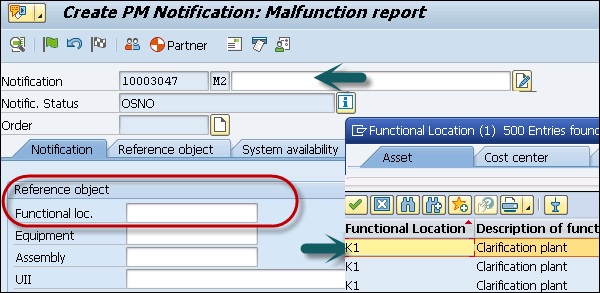
Step 6- अगला उपकरण का चयन करने के लिए है। तकनीकी आईडी नंबर द्वारा उपकरण संख्या का चयन करें और इसे आबाद करने के लिए टिक मार्क बटन पर क्लिक करें।
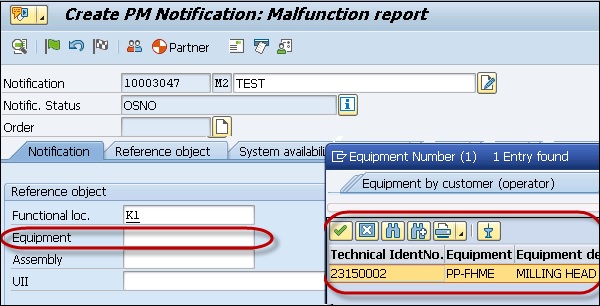
Step 7 - निम्नलिखित क्षेत्रों के लिए मान दर्ज करें -
- नियोजक समूह क्षेत्र
- मुख्य कार्यक्षेत्र। मैदान
- व्यक्ति की जिम्मेदारी। मैदान
- क्षेत्र द्वारा रिपोर्ट की गई
- विषय लंबा पाठ क्षेत्र
Step 8 - सभी फ़ील्ड दर्ज करने के बाद, शीर्ष पर हरे रंग की टिक मार्क पर क्लिक करें।
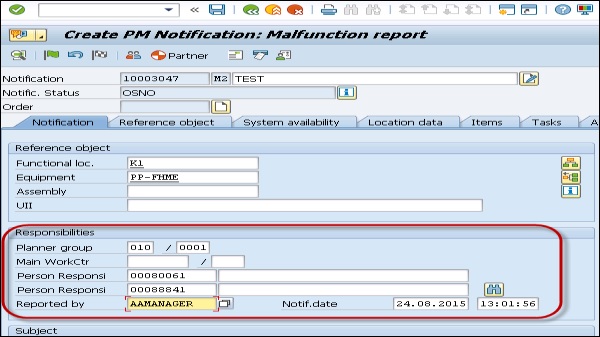
Step 9 - नोटिफिकेशन को सेव करने के लिए सेव बटन पर क्लिक करें।

अधिसूचना को बदलना
अधिसूचना बदलने के लिए, लॉजिस्टिक्स → प्लांट मेंटेनेंस → मेंटीनेंस प्रोसेसिंग → नोटिफिकेशन → बदलें या उपयोग पर जाएँ T-code − IW22
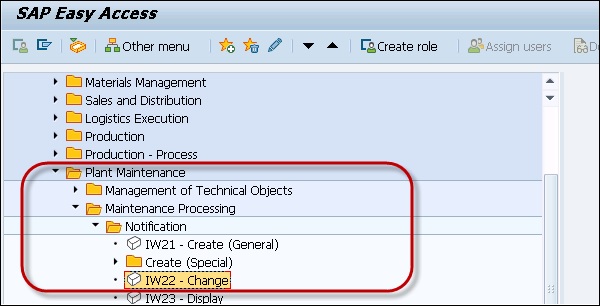
अधिसूचना संख्या दर्ज करें और शीर्ष पर टिक मार्क पर क्लिक करें।
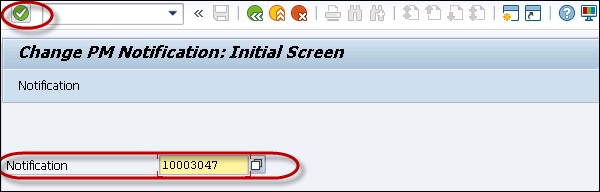
अधिसूचना के लिए ब्रेकडाउन ऑर्डर बनाना
Step 1 - अधिसूचना के लिए ब्रेकडाउन रखरखाव आदेश बनाने के लिए, लॉजिस्टिक्स में नेविगेट करें → प्लांट मेंटेनेंस → मेंटेनेंस प्रोसेसिंग → ऑर्डर → क्रिएट (स्पेशल) → नोटिफिकेशन ऑर्डर करें।
या उपयोग करें T-code − IW34

Step 2 - नोटिफिकेशन नंबर डालें।
Step 3 - PM02 ब्रेकडाउन रखरखाव आदेश के रूप में आदेश प्रकार का चयन करें।
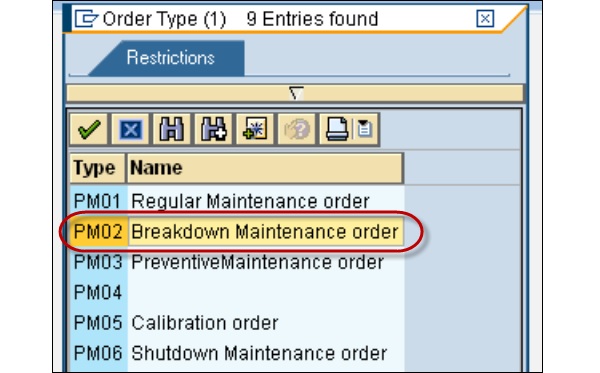
Step 4 - विवरण दर्ज करने के बाद, शीर्ष पर टिक मार्क पर क्लिक करें।
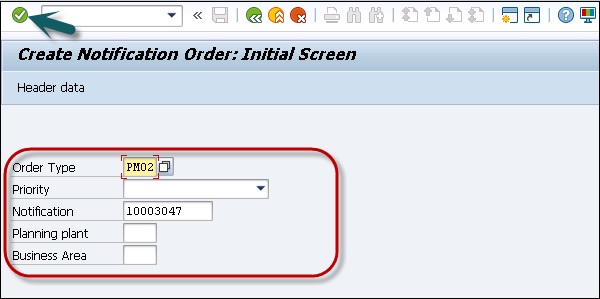
Step 5 - हैडर डेटा में सभी पदों की कुंजी।
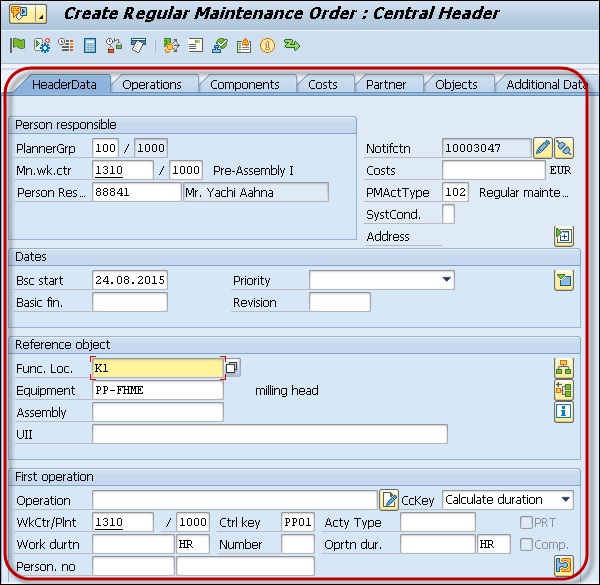
Step 6- ऑपरेशन टैब पर जाएं और सभी विवरण दर्ज करें। आवश्यकतानुसार अन्य ऑपरेशन जोड़ें।
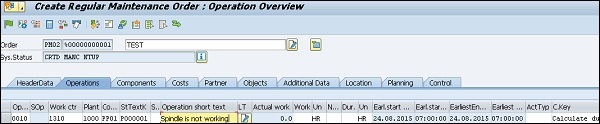
Step 7 - संचालन के लिए आवश्यक घटकों को असाइन करने के लिए घटक टैब पर क्लिक करें।
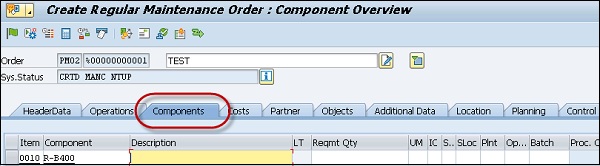
Step 8 - स्क्रीनशॉट में दिखाए अनुसार निम्नलिखित विवरण दर्ज करें।
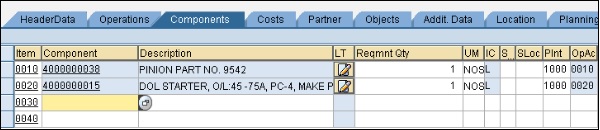
Step 9 - दोनों घटक प्रविष्टियों का चयन करें और सामग्री उपलब्धता की जांच करने के लिए निम्नलिखित स्क्रीनशॉट में दिखाए गए आइकन पर क्लिक करें।

Step 10 - बाहरी सेवाओं की खरीद में प्रवेश करने के लिए, ऑपरेशन टैब पर जाएं और नीचे दिए गए बाहरी बटन पर क्लिक करें।

Step 11- ऑर्डर को मान्य करने के लिए ग्रीन टिक मार्क पर क्लिक करें। आदेश को बचाने के लिए, शीर्ष पर स्थित सहेजें बटन पर क्लिक करें।